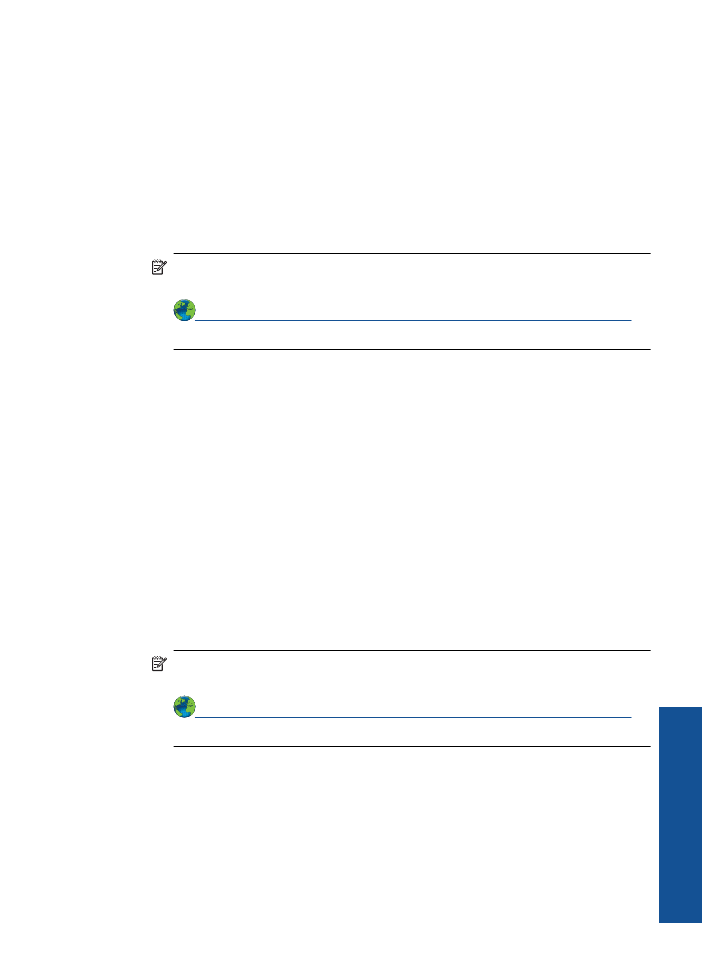
Nu se poate imprima
Asigura
ţ
i-v
ă
c
ă
imprimanta este pornit
ă
ş
i c
ă
exist
ă
hârtie în tav
ă
. Dac
ă
tot nu se poate
imprima, încerca
ţ
i urm
ă
toarele solu
ţ
ii, în aceast
ă
ordine:
1.
Verifica
ţ
i prezen
ţ
a mesajelor de eroare
ş
i rezolva
ţ
i-le.
2.
Deconecta
ţ
i
ş
i reconecta
ţ
i cablul USB.
3.
Verifica
ţ
i dac
ă
produsul nu este în pauz
ă
sau offline.
Pentru a verifica dac
ă
produsul nu este în pauz
ă
sau offline
Not
ă
HP ofer
ă
un Utilitar de diagnosticare a imprimantei care poate rezolva
automat aceast
ă
problem
ă
.
Face
ţ
i clic aici pentru a v
ă
conecta la internet pentru mai multe informa
ţ
ii
. În
caz contrar, urma
ţ
i pa
ş
ii de mai jos.
a
. În func
ţ
ie de sistemul de operare, efectua
ţ
i una dintre urm
ă
toare ac
ţ
iuni:
•
Windows 7
: În meniul
Start
din Windows, face
ţ
i clic pe
Devices and
Printers
(Dispozitive
ş
i imprimante).
•
Windows Vista
: În meniul
Start
din Windows, face
ţ
i clic pe
Control Panel
(Panou de control)
ş
i apoi pe
Printers
(Imprimante).
•
Windows XP
: În meniul
Start
din Windows, face
ţ
i clic pe
Control Panel
(Panou de control)
ş
i apoi pe
Printers and Faxes
(Imprimante
ş
i faxuri).
b
. Face
ţ
i dublu clic pe pictograma pentru serviciul dvs. pentru a deschide coada de
imprimare.
c
. Din meniul
Printer
(Imprimant
ă
), asigura
ţ
i-v
ă
c
ă
nu sunt semne de validare lâng
ă
Pause Printing
(Pauz
ă
imprimare) sau
Use Printer Offline
(Utilizare imprimant
ă
offline).
d
. Dac
ă
a
ţ
i f
ă
cut schimb
ă
ri, încerca
ţ
i s
ă
imprima
ţ
i din nou.
4.
Verifica
ţ
i dac
ă
produsul este setat ca imprimant
ă
implicit
ă
.
Pentru a verifica dac
ă
produsul este setat ca imprimant
ă
implicit
ă
Not
ă
HP ofer
ă
un Utilitar de diagnosticare a imprimantei care poate rezolva
automat aceast
ă
problem
ă
.
Face
ţ
i clic aici pentru a v
ă
conecta la internet pentru mai multe informa
ţ
ii
. În
caz contrar, urma
ţ
i pa
ş
ii de mai jos.
Nu se poate imprima
39
Re
zolva
rea unei probleme
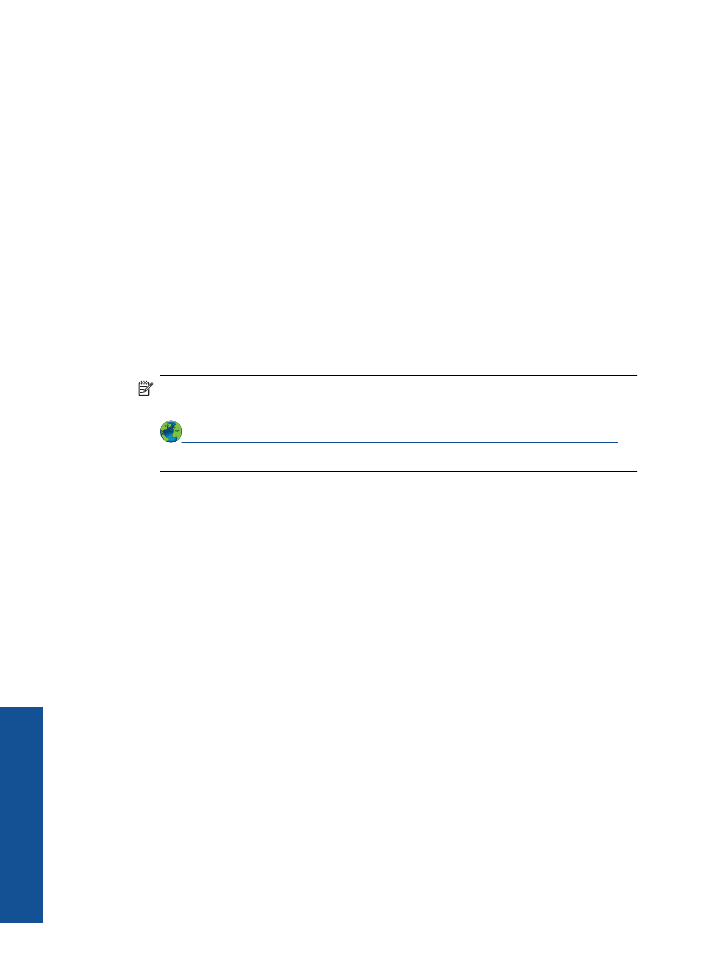
a
. În func
ţ
ie de sistemul de operare, efectua
ţ
i una dintre urm
ă
toare ac
ţ
iuni:
•
Windows 7
: În meniul
Start
din Windows, face
ţ
i clic pe
Devices and
Printers
(Dispozitive
ş
i imprimante).
•
Windows Vista
: În meniul
Start
din Windows, face
ţ
i clic pe
Control Panel
(Panou de control)
ş
i apoi pe
Printers
(Imprimante).
•
Windows XP
: În meniul
Start
din Windows, face
ţ
i clic pe
Control Panel
(Panou de control)
ş
i apoi pe
Printers and Faxes
(Imprimante
ş
i faxuri).
b
. Verifica
ţ
i dac
ă
produsul corect este setat ca imprimant
ă
implicit
ă
.
Imprimanta implicit
ă
are un semn de validare în cercul negru sau verde de lâng
ă
ea.
c
. Dac
ă
este setat ca imprimant
ă
implicit
ă
produsul gre
ş
it, face
ţ
i clic dreapta pe
produsul corect
ş
i selecta
ţ
i
Set as Default Printer
(Setare ca imprimant
ă
implicit
ă
).
d
. Încerca
ţ
i s
ă
folosi
ţ
i produsul din nou.
5.
Reporni
ţ
i comprimarea imprim
ă
rii.
Pentru a reporni comprimarea imprim
ă
rii
Not
ă
HP ofer
ă
un Utilitar de diagnosticare a imprimantei care poate rezolva
automat aceast
ă
problem
ă
.
Face
ţ
i clic aici pentru a v
ă
conecta la internet pentru mai multe informa
ţ
ii
. În
caz contrar, urma
ţ
i pa
ş
ii de mai jos.
a
. În func
ţ
ie de sistemul de operare, efectua
ţ
i una dintre urm
ă
toare ac
ţ
iuni:
Windows 7
•
În meniul
Start
din Windows, face
ţ
i clic pe
Control Panel
(Panou de control),
System and Security
(Sistem
ş
i securitate)
ş
i apoi pe
Administrative
Tools
(Instrumente administrative).
•
Face
ţ
i dublu clic pe
Services
(Servicii).
•
Face
ţ
i clic dreapta pe
Print Spooler
(Comprimare imprimare)
ş
i apoi face
ţ
i
clic pe
Properties
(Propriet
ăţ
i).
•
În fila
General
(Generalit
ăţ
i), lâng
ă
Startup type
(Tip de pornire), verifica
ţ
i
dac
ă
este selectat
ă
op
ţ
iunea
Automatic
(Automat).
•
Dac
ă
serviciul nu ruleaz
ă
deja, sub
Service status
(Stare serviciu) face
ţ
i clic
pe
Start
ş
i apoi pe
OK
.
Windows Vista
•
În meniul
Start
din Windows, face
ţ
i clic pe
Control Panel
(Panou de control),
System and Maintenance
(Sistem
ş
i între
ţ
inere),
Administrative Tools
(Instrumente administrative).
•
Face
ţ
i dublu clic pe
Services
(Servicii).
•
Face
ţ
i clic dreapta pe
Print Spooler service
(Serviciul de comprimare a
imprim
ă
rii)
ş
i apoi face
ţ
i clic pe
Properties
(Propriet
ăţ
i).
Capitol 7
40
Rezolvarea unei probleme
R
ezolvarea un
ei
p
robleme
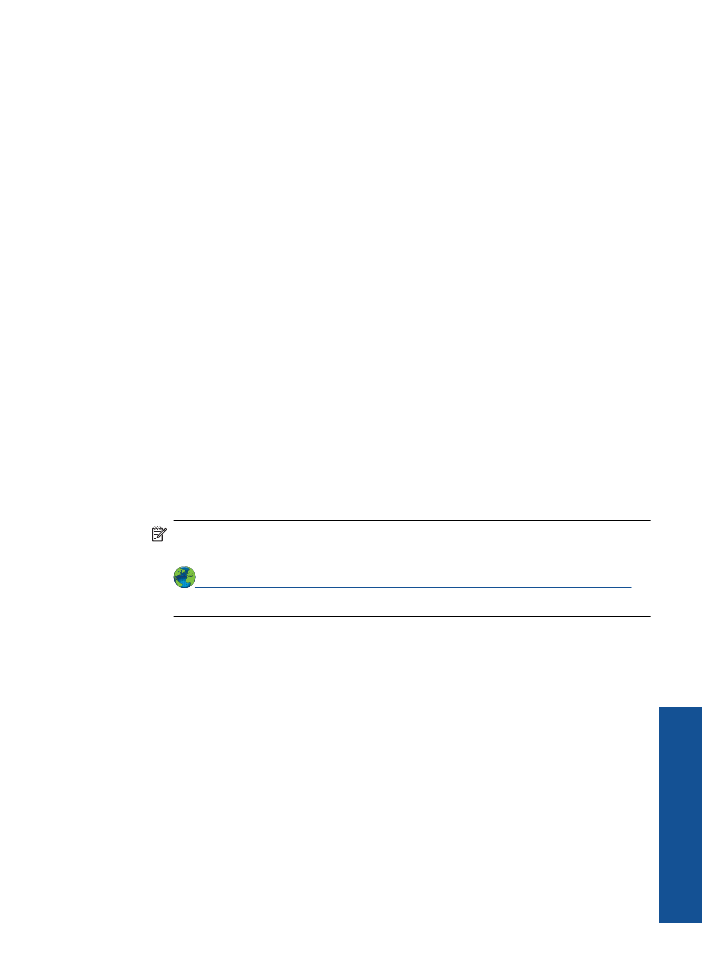
•
În fila
General
(Generalit
ăţ
i), lâng
ă
Startup type
(Tip de pornire), verifica
ţ
i
dac
ă
este selectat
ă
op
ţ
iunea
Automatic
(Automat).
•
Dac
ă
serviciul nu ruleaz
ă
deja, sub
Service status
(Stare serviciu) face
ţ
i clic
pe
Start
ş
i apoi pe
OK
.
Windows XP
•
În meniul
Start
din Windows, face
ţ
i clic dreapta pe
My Computer
(Calculatorul meu).
•
Face
ţ
i clic pe
Manage
(Gestionare)
ş
i apoi pe
Services and Applications
(Servicii
ş
i aplica
ţ
ii).
•
Face
ţ
i dublu clic pe
Services
(Servicii), apoi selecta
ţ
i
Print Spooler
(Comprimare imprimare).
•
Face
ţ
i clic dreapta pe
Print Spooler
(Comprimare imprimare)
ş
i face
ţ
i clic pe
Restart
(Repornire) pentru a reporni serviciul.
b
. Verifica
ţ
i dac
ă
produsul corect este setat ca imprimant
ă
implicit
ă
.
Imprimanta implicit
ă
are un semn de validare în cercul negru sau verde de lâng
ă
ea.
c
. Dac
ă
este setat ca imprimant
ă
implicit
ă
produsul gre
ş
it, face
ţ
i clic dreapta pe
produsul corect
ş
i selecta
ţ
i
Set as Default Printer
(Setare ca imprimant
ă
implicit
ă
).
d
. Încerca
ţ
i s
ă
folosi
ţ
i produsul din nou.
6.
Reporni
ţ
i computerul.
7.
Goli
ţ
i coada de imprimare.
Pentru a goli coada de imprimare
Not
ă
HP ofer
ă
un Utilitar de diagnosticare a imprimantei care poate rezolva
automat aceast
ă
problem
ă
.
Face
ţ
i clic aici pentru a v
ă
conecta la internet pentru mai multe informa
ţ
ii
. În
caz contrar, urma
ţ
i pa
ş
ii de mai jos.
a
. În func
ţ
ie de sistemul de operare, efectua
ţ
i una dintre urm
ă
toare ac
ţ
iuni:
•
Windows 7
: În meniul
Start
din Windows, face
ţ
i clic pe
Devices and
Printers
(Dispozitive
ş
i imprimante).
•
Windows Vista
: În meniul
Start
din Windows, face
ţ
i clic pe
Control Panel
(Panou de control)
ş
i apoi pe
Printers
(Imprimante).
•
Windows XP
: În meniul
Start
din Windows, face
ţ
i clic pe
Control Panel
(Panou de control)
ş
i apoi pe
Printers and Faxes
(Imprimante
ş
i faxuri).
b
. Face
ţ
i dublu clic pe pictograma pentru serviciul dvs. pentru a deschide coada de
imprimare.
c
. În meniul
Printer
(Imprimant
ă
), face
ţ
i clic pe
Cancel all documents
(Revocare
toate documentele) sau
Purge Print Document
(Golire imprimare documente)
apoi face
ţ
i clic pe
Yes
(Da) pentru a confirma.
Nu se poate imprima
41
Re
zolva
rea unei probleme
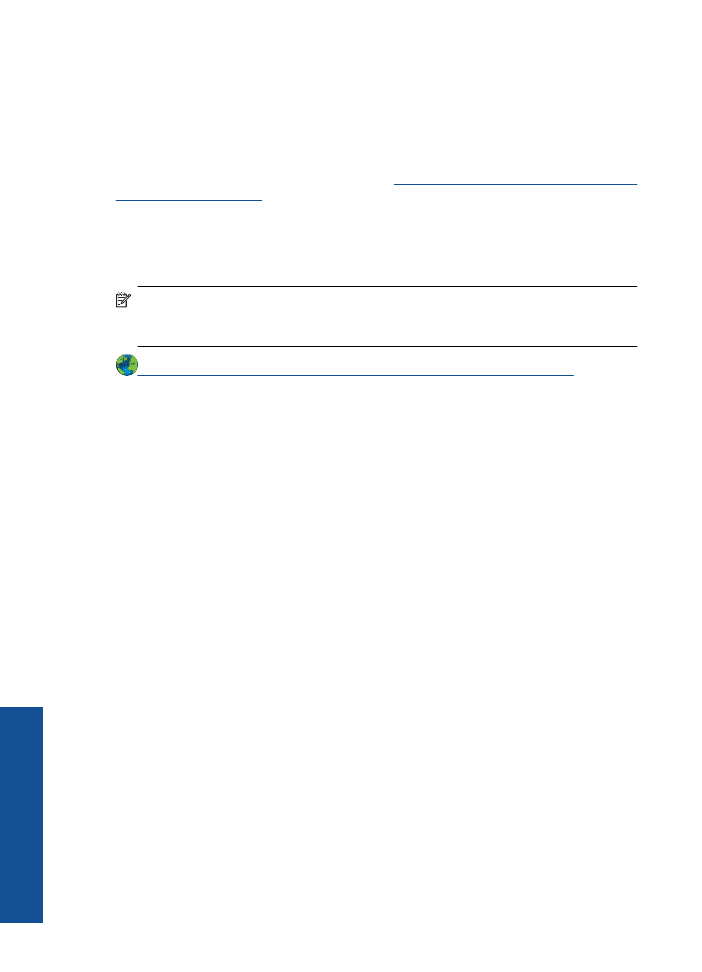
d
. Dac
ă
mai sunt documente în coad
ă
, reporni
ţ
i computerul
ş
i încerca
ţ
i s
ă
imprima
ţ
i
din nou dup
ă
ce computerul a fost repornit.
e
. Verifica
ţ
i din nou coada de imprimare pentru a v
ă
asigura c
ă
este goal
ă
, apoi
încerca
ţ
i din nou s
ă
imprima
ţ
i.
În cazul în care coada de imprimare nu este goal
ă
, sau dac
ă
este goal
ă
dar înc
ă
nu se pot imprima lucr
ă
rile, trece
ţ
i la solu
ţ
ia urm
ă
toare.
Dac
ă
solu
ţ
iile de mai sus nu rezolv
ă
problema,
face
ţ
i clic aici pentru mai multe informa
ţ
ii,
online, despre depanare
.
Golirea carului de imprimare
Scoate
ţ
i orice obiect, cum ar fi hârtia, care blocheaz
ă
carul de imprimare.
Not
ă
Nu utiliza
ţ
i nicun instrument sau alte dispozitive pentru a îndep
ă
rta hârtia
blocat
ă
. Ac
ţ
iona
ţ
i întotdeauna cu aten
ţ
ie atunci când îndep
ă
rta
ţ
i hârtia blocat
ă
din
interiorul produsului.
Face
ţ
i clic aici pentru a v
ă
conecta la internet pentru mai multe informa
ţ
ii
.
Identificarea unui cartu
ş
defect
Dac
ă
ledurile cartu
ş
elor tricolor
ş
i negru lumineaz
ă
intermitent, iar ledul de pornire este
aprins, este posibil ca ambele cartu
ş
e s
ă
aib
ă
înc
ă
banda lipit
ă
sau s
ă
lipseasc
ă
. Mai
întâi asigura
ţ
i-v
ă
c
ă
banda roz a fost îndep
ă
rtat
ă
de pe ambele cartu
ş
e
ş
i c
ă
ambele
cartu
ş
e sunt instalate. Dac
ă
ambele leduri ale cartu
ş
elor sunt înc
ă
aprinse, este posibil
ca unul sau ambele cartu
ş
e s
ă
fie defecte. Pentru a stabili dac
ă
un cartu
ş
este defect,
proceda
ţ
i astfel:
1.
Scoate
ţ
i cartu
ş
ul negru.
2.
Închide
ţ
i u
ş
a cartu
ş
elor.
3.
Dac
ă
ledul
On
(Pornire) lumineaz
ă
intermitent, cartu
ş
ul tricolor trebuie înlocuit. Dac
ă
ledul
On
(Pornire) nu lumineaz
ă
intermitent, înlocui
ţ
i cartu
ş
ul negru.
Preg
ă
tirea t
ă
vilor
Deschiderea t
ă
vii de ie
ş
ire
▲
Tava de ie
ş
ire trebuie s
ă
fie deschis
ă
pentru a începe imprimarea.
Capitol 7
42
Rezolvarea unei probleme
R
ezolvarea un
ei
p
robleme
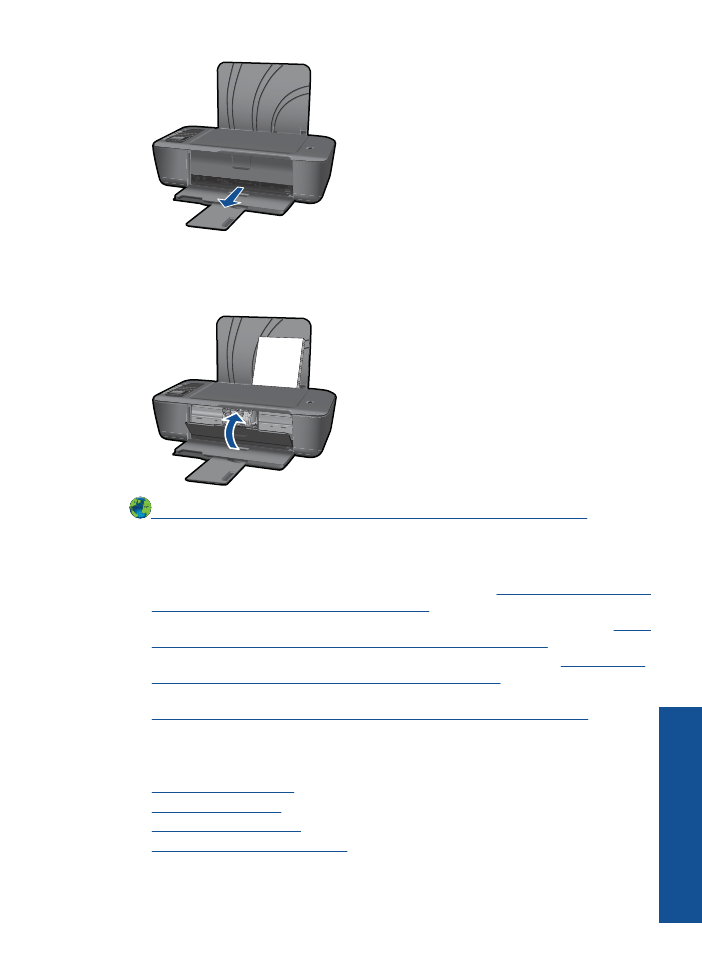
Închiderea u
ş
ii cartu
ş
elor
▲
U
ş
a cartu
ş
elor trebuie s
ă
fie închis
ă
pentru a începe imprimarea.
Face
ţ
i clic aici pentru a v
ă
conecta la internet pentru mai multe informa
ţ
ii
.
Re
ţ
ea
•
Înv
ăţ
a
ţ
i cum s
ă
descoperi